多伦学车学员APP用户使用手册.docx
《多伦学车学员APP用户使用手册.docx》由会员分享,可在线阅读,更多相关《多伦学车学员APP用户使用手册.docx(16页珍藏版)》请在冰豆网上搜索。
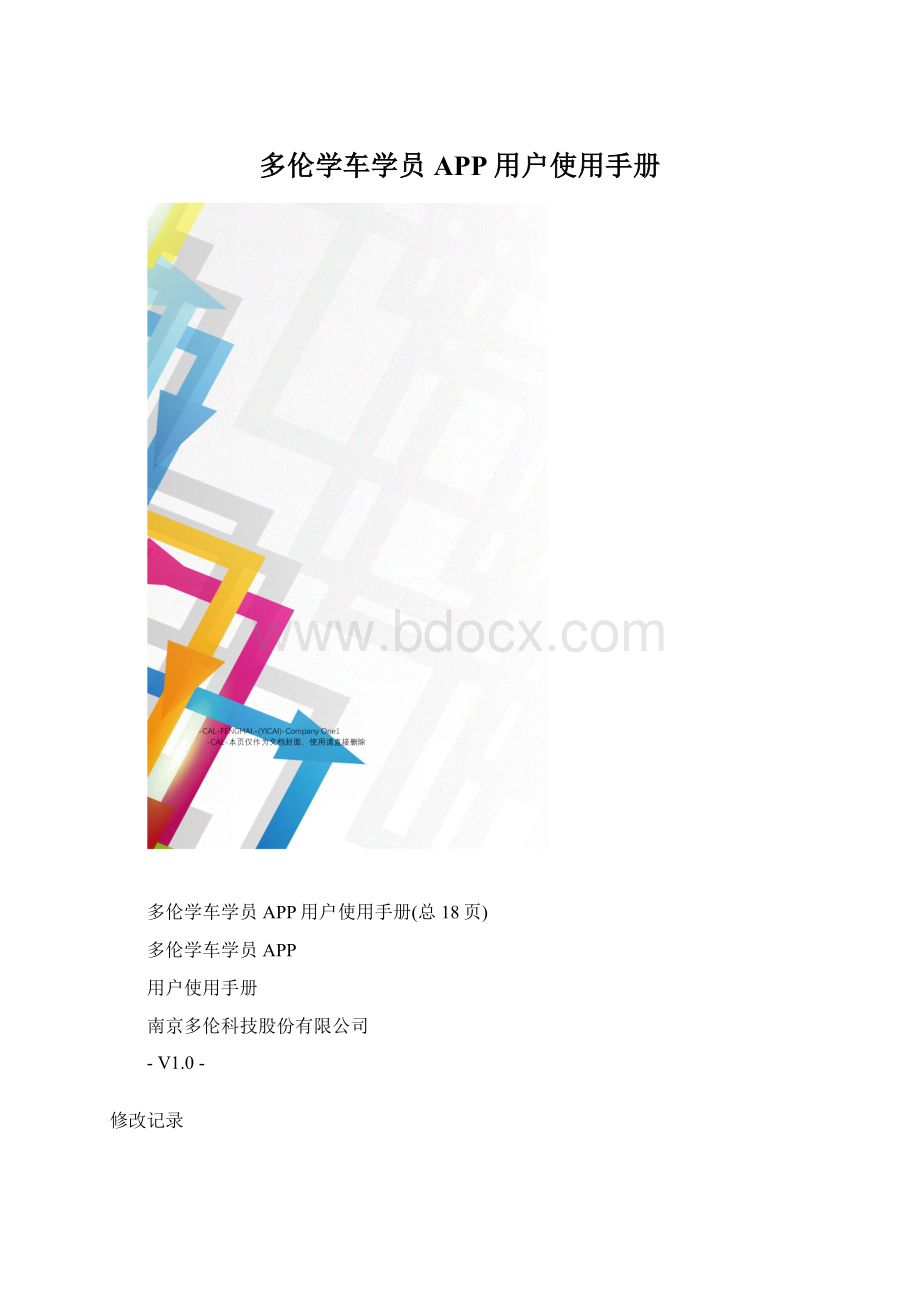
多伦学车学员APP用户使用手册
多伦学车学员APP用户使用手册(总18页)
多伦学车学员APP
用户使用手册
南京多伦科技股份有限公司
-V1.0-
修改记录
文档编号
机密等级
内部公开
修订号
拟建
审核
批准
日期
简要说明
V0.1
新建版
V0.2
送评审版
V1.0
正式版
2运行环境4
3下载与安装4
4APP功能说明4
4.1加载页&欢迎页4
4.2标题栏6
4.2.1登录/注册9
4.2.2我的驾校17
4.2.3我的消费28
4.2.4我的消息31
4.2.5意见反馈33
4.2.6分享给好友34
4.2.7关于35
4.2.8退出登录37
4.2.9切换城市38
4.3热点39
4.3.1相关资讯39
4.3.2推荐驾校40
4.4驾校学习40
4.4.1预约学习40
4.4.3教练排名71
4.5在线学习72
4.5.1报名72
4.5.2科目一74
4.5.3科目二80
4.5.4科目三82
4.5.5科目四84
4.5.6拿本90
1概述
多伦学车学员版APP,为学员提供从报名,科一,科二,科三,科四直到拿本的全过程教学(课程、考试、班车都能轻松在线预约取消、随时随地了解学习进度和学习情况)、在线培训(丰富的题库和模拟考试)、学车指导、在线支付(快捷、安全的在线支付)等功能。
2运行环境
Android
1.Android版目前适配华为、三星、小米、中兴、魅族等安卓主流机型。
2.支持Android4.3及以上的操作系统。
iOS
1.适配iPhone5及以上机型。
2.支持iOS8.0及以上操作系统。
3下载与安装
Android
1.从各安卓应用市场安装。
2.通过扫描多伦学车官网二维码下载。
iOS
1.通过iOS的AppStore搜索关键字“多伦学车”下载学员版APP。
2.通过iTunes官网下载。
4APP功能说明
4.1加载页&欢迎页
【欢迎页】
首次APP安装后首次使用时启动显示欢迎页
【加载页】
启动客户端时展示加载页
1.APP安装后首次使用时启动显示加载页+欢迎页,加载页停留1s后展示欢迎页,欢迎页多页滑动,.最后一页点击“立即体验”进入客户端热点界面。
2.APP安装后非首次使用时启动显示加载页,加载页停留1s后进入客户端热点界面。
4.2标题栏
【标题栏】
1.在热点、驾校学习(登录或者未登录)、在线学习界面时,点击界面左上角的菜单按钮,则会显示左侧菜单栏页面。
【菜单栏】
1.用户未登录时,左侧菜单栏显示我的驾校、分享给好友、关于三个菜单选项。
2.用户登录(未预报名)后,左侧菜单栏只显示我的驾校、意见反馈、分享给好友、关于三个菜单选项。
3.用户登录(已预报名或者已报名)后,左侧菜单栏只显示用户二维、码我的驾校、我的消费、我的消息、意见反馈、分享给好友、关于三个菜单选项。
4.2.1登录/注册
【登录】
1.在左侧菜单栏或者“驾校学习”界面,点击“登录”,界面跳转到登录界面。
2.在登录界面,输入正确的用户名和密码,点击“登录”按钮,成功登录客户端。
3.密码超过3次输入错误就会出现验证码,用户必输入正确的用户名、密码以及验证码,点击“登录”按钮,成功登录客户端。
4.若已经在驾校报名,初次登录客户端时,用户名为在驾校报名时的手机号码,密码为驾校报名时登记的身份证号码后6位。
【注册】
1.在登录界面,点击“注册”按钮,界面会跳转到注册界面
2.在注册界面输入正确的昵称、手机号、密码、确认密码以及短信验证码,点击“注册”按钮,可以成功注册
【忘记密码】
1.在登录界面,点击密码输入框后面的
按钮,进入忘记密码界面
2.输入需要修改用户名、新密码、确认密码以及短信验证码,点击确认按钮,找回密码成功。
【学员详情】
展示学员的详情信息,用户可以进行修改密码、现住地址等信息。
1.用户登录后,左侧菜单栏会显示用户的昵称和头像。
【二维码】
2.若用户已经在驾校正式报名,则昵称后面有用户的签到签退二维码,点击
图标,会展示用户的签到签退二维码。
该二维码为用户上课时,教练使用扫一扫,扫描该二维码,实现用户该节课程的签到签退。
3.若用户为新注册或者未预报名、已预报名用户,则昵称后面不会显示签到签退二维码。
【个人资料】
4.点击昵称查看个人资料,界面跳转到学员详情界面。
若用户为未在驾校报名,则显示“您还未报名”;若用户已经在驾校报名,则显示用户的姓名、性别、出生日期、报名驾校、学员编号、现住地址、电子邮箱、证件类型、证件号。
【修改个人资料】
5.学员详情界面,用户可以对昵称、现住地址、电子邮箱进行编辑修改。
点击
按钮变成
,此时用户可以进行编辑修改,输入修改内容后,点击
修改后的内容提交,修改成功。
【修改密码】
6.用户可以修改密码。
点击右上角的
,跳转到修改密码界面,用户输入新密码、确认密码和短信验证码,点击确认按钮,修改密码成功。
4.2.2我的驾校
【我的驾校】
未注册或者未预报名的用户可以通过我的驾校进行选择驾校,在驾校详情界面进行预报名等操作。
1.在左侧菜单栏界面,点击“我的驾校”,进入选择驾校界面
【选择驾校】
1.选择驾校有两种方式,一种是地图选驾校:
即显示拖动地图时,显示当前地图中心点附近的驾校。
2.另一种是驾校列表:
即显示当前所选城市的所有驾校列表。
【切换城市】
1.点击选择驾校界面右上角的
按钮,进入选择城市界面。
2.选择不同的城市,选择驾校界面则显示对应城市的驾校列表。
【驾校详情】
点击任意驾校,可以进入驾校详情界面,用户可以预报名、取消预报名、我要投诉、拨打驾校电话、查看驾校照片、查看驾校简介功能。
【预报名】
用户对于某驾校有报名意向时,可以对该驾校进行预报名。
【注册并预报名】
1.若用户未登录未预报名,点击“预报名”,界面跳转到登录界面:
若用户没有账号,可点击“注册报名”按钮进入注册报名界面,输入姓名、身份证、手机号、密码、确认密码、手机验证码,点击“注册”按钮后,完成注册并预报名的操作。
【未登录预报名】
2.若用户未登录未预报名,点击“预报名”,界面跳转到登录界面:
若用户有账号,输入用户名和密码,界面跳转到预报名界面,输入姓名和身份证,点击“预报名”按钮,则预报名成功。
【未登录已预报名】
3.若用户未登录已预报名,则驾校详情界面显示“预报名”按钮,点击“预报名”,界面跳转到登录界面,用户输入用户名和密码,登录成功后,界面跳转到驾校详情界面,“预报名”按钮变成“取消预报名”。
【未登录已报名】
4.若用户未登录已报名,则驾校详情界面显示“预报名”按钮,点击“预报名”,界面跳转到登录界面,用户输入用户名和密码,登录成功后,界面跳转到驾校详情界面,“预报名”按钮变成“我要投诉”。
【已登录未预报名】
5.若用户已登录但未预报名,则驾校详情界面显示“预报名”按钮,点击“预报名”,界面跳转到预报名界面,输入姓名和身份证,点击“预报名”按钮,则预报名成功。
【已登录已预报名】
6.若用户已登录已预报名,则驾校详情界面显示“取消预报名”按钮,点击“取消预报名”按钮,用户可以进行取消预报名操作。
【已登录已报名】
7.若用户已登录已报名,则驾校详情界面显示“我要投诉”按钮,点击我要投诉,界面跳转到投诉驾校界面,用户可以进行投诉,每天只可投诉3次。
【驾校环境】
8.点击驾校详情界面的照片,界面跳转到驾校环境界面,界面展示该驾校的图片,用户点击图片可以切换查看图片
4.2.3我的消费
【我的消费】
显示用户学车过程的所有消费记录,用户可以快捷、安全的在线支付。
1.在左侧菜单栏界面,点击“我的消费”,会进入我的消费界面。
2.我的消费界面中缴费记录界面的数据为用户已经成功缴费的记录。
3.我的消费界面中消费记录界面的数据为用户学车产生所有的消费记录
4.我的消费界面中带教记录界面的数据为用户学车产生的费用未缴费的记录。
【支付】
5.在代缴记录界面,勾选任意一条记录,点击“结算”按钮,界面跳转到支付订单界面,用户可完成支付,支付成功后,该条代缴记录消失。
4.2.4我的消息
【我的消息】
界面包括预约通知、驾校通知、系统通知三个模块的消息。
用户可以及时的了解到最新的消息
1.在左侧菜单栏界面,点击“我的消息”,会进入我的消息界面。
2.当有未读消息时,左侧菜单栏按钮、左侧菜单栏中我的消息、消息分类列表界面均有红点标注。
3.当未读消息已读时,左侧菜单栏按钮、左侧菜单栏中我的消息、消息分类列表界面的红点标注消失。
4.2.5意见反馈
【意见反馈】
用户可以通过意见反馈提出各种意见。
1.在左侧菜单栏界面,点击“意见反馈”,会进入意见反馈界面。
2.在意见反馈界面,用户可以反馈意见,每天只能反馈3次。
3.若用户报名时在驾校已登记邮箱,则进入该界面时自动显示已登记的邮箱。
4.2.6分享给好友
【分享给好友】
用户可以通过该功能将客户端分享给好友。
1.在左侧菜单栏界面,点击“分享给好友”,会进入分享界面。
2.用户可以通过QQ、微信、朋友圈、微博进行分享。
4.2.7关于
【关于】
关于界面中包含功能介绍、清除缓存、版本更新。
1.在左侧菜单栏界面,点击“关于”,会进入关于界面。
1.点击“功能介绍”,界面跳转到功能介绍界面。
2.点击“版本更新”,当有新版本,时,点击会下载新版本。
3.点击“清除缓存”,会清楚客户端各界面中缓存的数据。
4.2.8退出登录
【退出登录】
用户可以退出登录,退出当前所登录的账号。
1.点击“退出登录”按钮,退出登录账号,界面跳转到热点界面。
2.再次登录时,用户不需要输入用户名,直接输入密码即可登录。
4.2.9切换城市
1.用户点击右上角的
,界面跳转到选择城市界面,当前城市为:
用户切换后的城市;自动定位城市:
为用户当前所在城市;
2.用户切换城市后,界面跳转到热点,热点界面切换为对应城市的信息/新闻
4.3热点
4.3.1相关资讯
1.在热点界面,相关资讯会展示最新的热点新闻列表,点击单条新闻,可以浏览对应的新闻详情。
4.3.2推荐驾校
1.在热点界面,点击推荐驾校的驾校,会进入该驾校详情界面。
4.4驾校学习
4.4.1预约学习
学员登录后,点击驾校学习,在预约学习区域可以进行理论,训练,模拟,考试以及班车课程预约。
【理论预约】
学员可以通过理论预约功能进行科目一以及科目三理论的理论课程预约、取消预约。
学员只能预约明天及以后的理论课程。
1.在驾校学习界面点击理论预约,进入理论预约界面。
2.点击预约按钮预约理论课。
预约成功后,提示切换到班车预约界面。
3.点击确认,跳转到班车预约界面。
选择预约日期,勾选班车后,会在预约日期下方显示预约的班车及时间信息。
4.点击预约按钮。
班车预约成功后,班车会显示已预约。
5.点击返回图标,返回到理论预约界面,理论课程状态改为取消预约。
6.点击取消预约按钮,显示确认提示框。
点击确认后,取消预约理论课。
按钮状态改为预约。
【训练预约】
学员进入科目二或科目三阶段,可通过训练预约功能预约训练课程,可自主选择教练、时间段。
1.在驾校学习界面点击训练预约,进入训练预约界面。
默认显示明天可预约的训练课程。
备注:
1.不同的颜色表示不同类型的训练课程,勾选考核、道路、重车、智能评估、只看关注可进行筛选课程。
白色表示不可预约的课程。
2.若课程由2个不同颜色组合,勾选课程会显示请选择课程类型界面进行课程选择。
3.课程预约成功后,会在方格内显示已预约。
4.学员一天最多预约4个学时的课程。
5.标有“智”图标的教练表示教练车配有智能设备,如智能评判功能。
2.点击预约日期,选择日期后,在课程表中勾选课程,界面在预约日期下方会显示选择的教练、预约的课程时间段以及费用信息。
3.点击预约。
预约成功后,界面会显示预约成功提示及预约班车提示。
点击确定后,切换到班车预约界面。
点击取消关闭提示框,课程显示为已预约。
4.勾选班车,界面在预约日期下方显示班车及发车信息,点击预约可预约班车。
5.在训练预约界面,勾选已预约的课程,在取消确认框中点击确认,可取消预约训练课程。
训练课程取消后,方格内的已预约状态被清除。
【模拟预约】
学员可通过模拟预约功能预约模拟课程,可自主选择模拟器日期、时间段。
备注:
左右滑动界面可查看其它时间段的课程,上下滑动界面可查看更多模拟器的课程。
1.在驾校学习界面点击模拟预约,进入模拟预约界面。
默认显示当天可预约的模拟课程。
备注:
模拟课程预约成功后,会在方格内显示已预约。
2.点击预约日期,选择日期后,勾选模块课程。
在预约日期下方显示模拟器、课程时间段和费用信息。
3.点击预约。
预约成功后,提示预约成功并显示预约班车提示框。
同时模拟课程状态为已预约。
4.点击确认后进入班车预约界面。
勾选班车后点击预约可预约班车。
5.在模拟预约界面,勾选已预约的模拟课程,在取消确认框中点击确认,可取消预约模拟课程。
模拟课程取消后,方格内的已预约状态被清除。
【考试预约】
学员可预约科目一、科目二、科目三的考试。
若需要取消考试,需要联系驾校进行取消。
1.在驾校学习界面点击考试预约进入考试预约界面。
2.选择合适日期的考试,点击预约。
在弹出的确认框中点击确认。
预约成功后会提示切换到预约班车界面。
3.点击确认,进入班车预约界面。
勾选班车后,在预约日期下方显示预约的班车和时间点信息。
点击预约,班车预约成功后,显示为已预约。
备注:
考试预约成功后不可再预约其他考试。
若需要更改考试日期,需要联系驾校取消考试后,再进行其他时间的考试预约。
4.返回到考试预约界面,考试预约成功后状态改为已预约。
【班车预约】
学员预约课程后,可根据提示直接进入班车预约界面预约班车。
也可在驾校学习界面点击班车预约进入预约班车界面预约班车。
1.在驾校学习界面点击班车预约,进入班车预约界面。
默认显示明天可预约的班车。
2.选择班车乘车日期,勾选班车,界面在预约日期下方显示班车和发车时间信息。
点击预约,预约成功后,班车状态改为已预约。
3.在班车预约界面,勾选已预约的班车,在取消确认框中点击确认,可取消班车。
4.4.2我的学车
学员登录后,点击驾校学习,在我的学车区域可以进行查看学车记录、学车向导、完成科目二或者科目三后进行满意度评价。
【学车历程】
1.点击“学车历程”,界面跳转到学车历程,学员可查询学习记录、考试记录、班车记录和取消记录信息。
【学习记录】
在驾校学习界面点击学车历程,默认显示学习记录界面。
1.点击筛选,选择不同训练科目和预约日期范围,点击确认可对学习记录进行筛选。
2.点击排序图标,在界面下方选择时间由近到远或时间由远到近进行排序。
3.点击学习记录后面的取消预约按钮,在弹出的确认提示框中点击确定后,可取消预约课程。
课程取消后,在学习记录中不显示该记录。
若超过了系统设定的取消时间限制,则取消失败。
4.在学习记录中点击去评价,给教练得分后并对各个项目进行评分,点击完成评价。
点击确定后,返回到学习记录界面,课程状态变为已完成。
5.在学习记录中点击带有“志”图标的训练记录,分别点击学时数据、训练数据和出错原因,可查看详细的训练日志。
【考试记录】
在驾校学习界面点击学车历程,在学车历程界面点击考试记录。
1.学员只能查看考试记录,不能取消考试,若想取消考试请联系驾校进行取消。
【班车记录】
1.在驾校学习界面点击学车历程,在学车历程界面点击班车记录。
班车若还未出发,可点击取消预约取消班车。
【取消记录】
在驾校学习界面点击学车历程,在学车历程界面点击取消记录。
【学车向导】
在驾校学习界面点击学车向导,界面跳转到学车向导。
学员可查看当前学习进度。
1.小车所处的位置为当前学员正在进行的科目阶段。
点击学车向导中的节点可查看节点信息
2.单个小节点未完成时为:
;完成后变成:
3.科目未完成时显示为:
状态变成
【学习评价】
学员科目二或科目三考试合格后,可对教练的满意度进行评价。
备注:
学员科目二或科目三未考试合格,去评价按钮置灰显示,不可评价。
1.点击我的学车中的“学习评价”,界面跳转到学习评价。
点击去评价,进入满意度评价界面。
2.给教练打分并对项目进行评价后点击下一位,可对下一个教练评价。
所有教练评价完成后,点击完成评价。
3.完成评价后,在评价成功提示框中点击确定返回到学习评价界面,状态更新为已评价,并置灰显示,不可重复评价。
4.4.3教练排名
在驾校学习界面,教练排名区域可查看教练排名。
1.点击关注,关注教练成功后,按钮显示为已关注。
此时点击已关注,可取消关注。
点击查看更多,进入关注教练界面。
备注:
下拉界面可刷新教练列表,上滑界面可加载更多教练。
2.在关注教练界面,点击关注可关注教练,点击已关注,可取消关注教练。
4.5在线学习
4.5.1报名
【报名须知】
1.在线学习的报名界面,点击报名须知中的“报考须知”,界面跳转到对应的报考须知界面,用户可以查看对应的详情。
【推荐驾校】
1.在在线学习的报名界面,点击推荐驾校的驾校,会进入该驾校详情界面。
4.5.2科目一
【在线答题】
用户通过在线答题,可以进行科目一理论考题的练习。
1.用户未登录或者已登录未报名时,我的收藏、我的错题、未做题练习、模拟考试四个模块无法使用。
2.用户登录(在驾校正式报名)时,我的收藏、我的错题、未做题练习、模拟考试四个模块可以使用。
【顺序练习】
1.用户未登录或者已登录未报名时,顺序练习做题界面中,可以查看题目详解、查看题目列表。
2.用户登录(在驾校正式报名)时,顺序练习做题界面中,可以查看题目详解、查看题目列表、收藏题目。
【章节练习】
1.用户未登录或者已登录未报名时,章节练习做题界面中,可以查看题目详解、查看题目列表。
2.用户登录(在驾校正式报名)时,章节练习做题界面中,可以查看题目详解、查看题目列表、收藏题目。
【我的收藏】
1.用户登录(在驾校正式报名)时,我的收藏界面中,可以查看题目详解、查看题目列表、取消收藏。
【我的错题】
1.用户登录(在驾校正式报名)时,我的错题界面中,可以查看题目详解、查看题目列表、移除错题。
【未做题练习】
1.用户登录(在驾校正式报名)时,未做题界面中,可以查看题目详解、查看题目列表、收藏。
【模拟考试】
1.用户登录(在驾校正式报名)时,模拟考试界面中,用户可以进行驾校模拟考试、自我模拟考试。
2.提交试卷后,考试结果界面,用户可以“查看试卷”和“只看错题”。
【科一秘籍】
1.在线学习的科一界面,点击科一秘籍中的“科一考规”,界面跳转到对应的科一考规界面,用户可以查看对应的详情。
4.5.3科目二
【科二考规】
1.在线学习的科目二界面,点击科二考规中的“科二考规”会跳转到对应信息界面。
【科二秘籍】
1.在线学习的科目二界面,点击科二秘籍中的“倒车入库”,界面会跳转到倒车入库对应信息界面。
【科二视频】
1.在线学习的科目二界面,点击科二视频中的“跟车行驶”,界面会跳转到跟车行驶对应信息界面。
2.在跟车行驶的详情界面,点击视频的播放按钮,可以播放视频。
4.5.4科目三
【科三考规】
1.在线学习的科目三界面,点击科三考规中的“科三考规”会跳转到对应信息界面。
【科三秘籍】
1.在线学习的科目三界面,点击科三秘籍中的“途中加档”会跳转到对应信息界面。
4.5.5科目四
【在线答题】
用户通过在线答题,可以进行科目四理论考题的练习。
1.用户未登录或者已登录未报名时,我的收藏、我的错题、未做题练习、模拟考试四个模块无法使用。
2.用户登录(在驾校正式报名)时,我的收藏、我的错题、未做题练习、模拟考试四个模块可以使用。
【顺序练习】
1.用户未登录或者已登录未报名时,顺序练习做题界面中,可以查看题目详解、查看题目列表。
2.用户登录(在驾校正式报名)时,顺序练习做题界面中,可以查看题目详解、查看题目列表、收藏题目。
【章节练习】
1.用户未登录或者已登录未报名时,章节练习做题界面中,可以查看题目详解、查看题目列表。
2.用户登录(在驾校正式报名)时,章节练习做题界面中,可以查看题目详解、查看题目列表、收藏题目。
【我的收藏】
1.用户登录(在驾校正式报名)时,我的收藏界面中,可以查看题目详解、查看题目列表、取消收藏。
【我的错题】
1.用户登录(在驾校正式报名)时,我的错题界面中,可以查看题目详解、查看题目列表、移除错题。
【未做题练习】
1.用户登录(在驾校正式报名)时,未做题界面中,可以查看题目详解、查看题目列表、收藏。
【模拟考试】
1.用户登录(在驾校正式报名)时,模拟考试界面中,用户可以进行驾校模拟考试、自我模拟考试。
2.提交试卷后,考试结果界面,用户可以“查看试卷”和“只看错题”。
【科四秘籍】
1.在线学习的科目四界面,点击科四秘籍中的“变更车道”会跳转到对应信息界面。
4.5.6拿本
【领照须知】
1.在线学习的拿本界面,点击领照须知的“驾照年审”,界面会跳转到对应信息界面。
【新手上路】
1.在线学习的拿本界面,点击新手上路的“新手停车秘籍”,界面会跳转到对应信息界面。